WooCommerce için Canlı Satış Bildirimi Nasıl Oluşturulur
Yayınlanan: 2021-12-23WooCommerce için canlı satış bildirimleri oluşturmak ister misiniz?
Canlı satış bildirimleri, ziyaretçilerinizin çevrimiçi mağazanızda gerçekleşen tüm gerçek zamanlı satışlardan haberdar olmasını sağlar. Genel satışlarınızı artırabilecek güçlü bir sosyal kanıt biçimidir.
Bu yazıda, WooCommerce için nasıl canlı satış bildirimi oluşturacağınızı göstereceğiz.
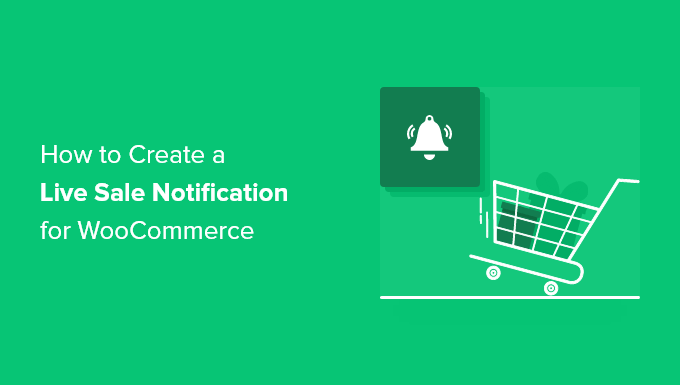
WooCommerce'de Neden Canlı Satış Bildirimlerini Görüntülemelisiniz?
İnsanlar, başkalarının da aynı ürünü veya hizmeti satın aldığını ve onunla iyi bir deneyim yaşadığını bildiklerinde, satın alma işleminde kendilerini daha rahat hissederler.
Bu nedenle akıllı WooCommerce mağaza sahipleri pazarlamalarında sosyal kanıt kullanırlar. İncelemeler ve referanslar ekleyebilir veya mağazanızın sahip olduğu Facebook takipçilerinin sayısını görüntüleyebilirsiniz.
Başka bir iyi strateji, canlı satış bildirimlerini görüntülemektir. Bu, çevrimiçi mağaza ziyaretçileriniz arasında bir FOMO duygusu veya fırsatı kaçırma korkusu yaratır ve onları harekete geçme olasılıklarını artırır.
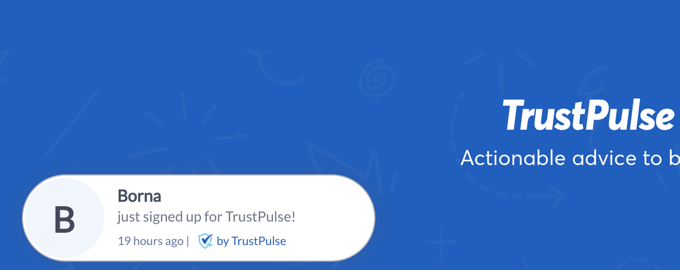
WooCommerce mağazanızda son müşteri etkileşimlerini görüntüleyerek, satışları %15'e kadar artırmak için sosyal kanıtı kullanabilirsiniz. Nasıl yapılacağını öğrenmek için rehberimizi takip edebilirsiniz. Etkilerini kendi sitenizde görebilmek için çevrimiçi mağazanızdaki kullanıcı etkileşimini izleyin.
Bununla birlikte, WooCommerce mağazanızda nasıl canlı satış bildirimi oluşturacağınıza bakalım.
WooCommerce için Canlı Satış Bildirimi Nasıl Oluşturulur
Yapmanız gereken ilk şey FOMO & Social Proof Notifications by TrustPulse eklentisini kurmaktır. Daha fazla bilgi edinmek için bir WordPress eklentisinin nasıl kurulacağına ilişkin adım adım kılavuzumuza bakın.
TrustPulse, güveni artırmak, dönüşümleri artırmak ve satışları artırmak için web sitenizdeki son müşteri etkileşimlerini görüntüleyen güçlü bir sosyal kanıt eklentisidir.
Analitik bildirimleri, öncelikli destek ve alt hesaplar gibi daha gelişmiş özelliklere sahip bir premium sürüm var, ancak bu eğitimde, temel canlı satış bildirimlerini ayarlamak için gereken her şeyi sunduğundan ücretsiz eklentiyi kullanacağız.
Etkinleştirmenin ardından, WordPress yönetici alanınızın TrustPulse sayfasına yönlendirileceksiniz. Burada ücretsiz bir hesap oluşturmak için bir düğmeye tıklayabilir veya zaten varsa, mevcut TrustPulse hesabınızı bağlayabilirsiniz.
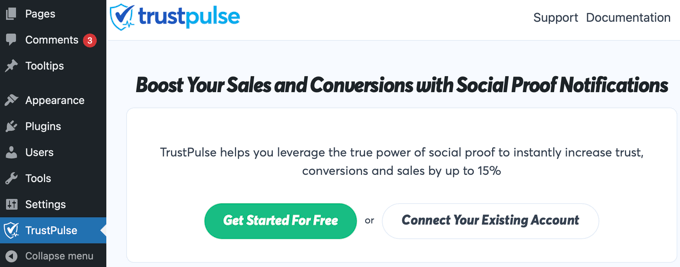
Ücretsiz bir hesap seçseniz bile bir kredi kartı veya banka kartı numarası girmeniz gerekecektir. Şu anda hesabınızdan ücret alınmayacak, ancak gelecekte yükseltmeye karar verirseniz ayrıntılar kullanılacaktır.
TrustPulse'a kaydolduktan sonra web sitenizin ayrıntılarını eklemeniz istenecektir. Sitenizin adını ve URL'sini girmeniz gerekecek. İşiniz bittiğinde, yeşil 'Siteyi Kaydet' düğmesini tıklamalısınız.
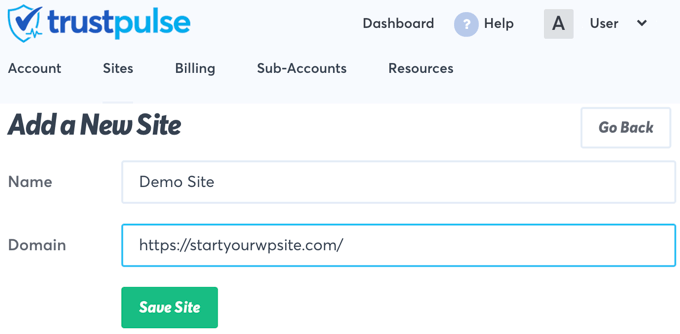
Canlı Satış Bildirim Kampanyası Oluşturma
WooCommerce sitenizi TrustPulse'a eklediğinize göre, bir sonraki adım bir kampanya oluşturmaktır. Ekranın sağ üst köşesindeki 'Kampanya Oluştur' düğmesini tıklamanız yeterlidir.
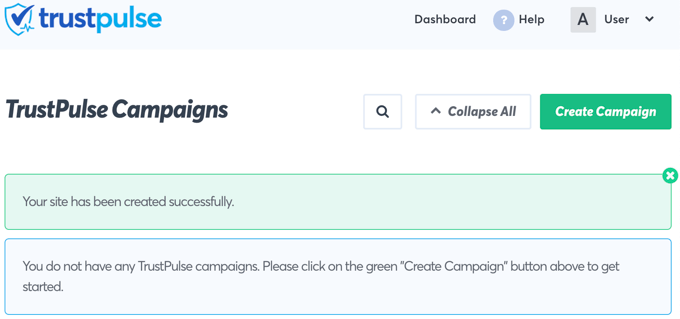
Yapmanız gereken ilk şey, kampanyaya bir isim vermektir. Biz buna 'Canlı Satış Bildirimi' diyeceğiz.
Bundan sonra, TrustPulse'a bağlı birden fazla web siteniz varsa, açılır listeden doğru çevrimiçi mağazayı seçmeniz gerekir.
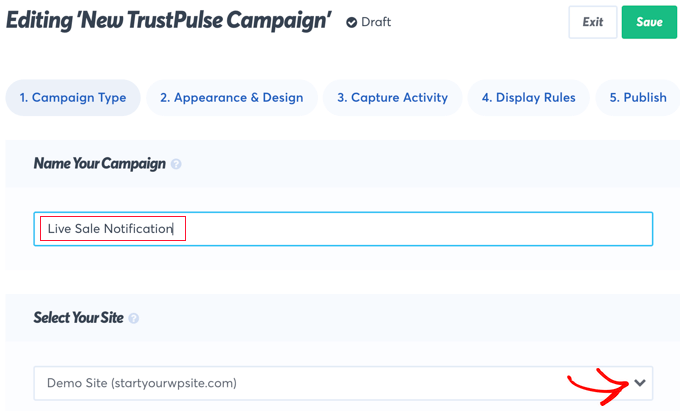
Ardından, 'Kampanya Türünüzü Seçin' etiketli bölüme gitmeli ve ardından 'Son Etkinlik' seçeneğini seçmelisiniz.
Bu, çevrimiçi mağazanızda satın alma, kayıt ve kayıt bildirimleri oluşturacaktır.
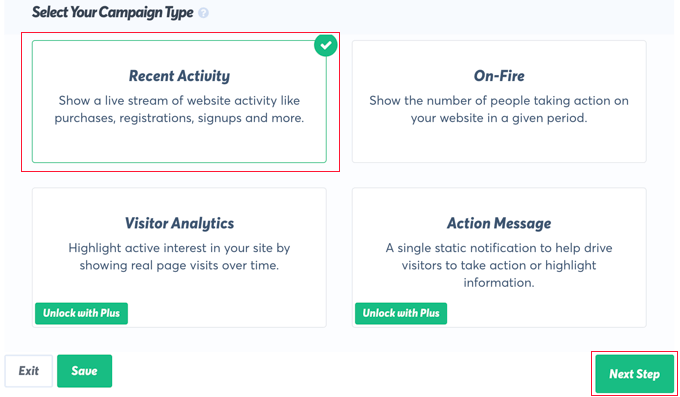
Bundan sonra, ekranın sağ alt kısmındaki 'Sonraki Adım' düğmesine tıklamanız yeterlidir.
Bir sonraki ekranda, canlı satış bildiriminizin tasarımını ve görünümünü özelleştirebilirsiniz. Bu eğitim için varsayılan ayarlarla kalacağız, ancak kendi çevrimiçi mağazanıza uyacak şekilde ayarlamalar yapmaktan çekinmeyin.

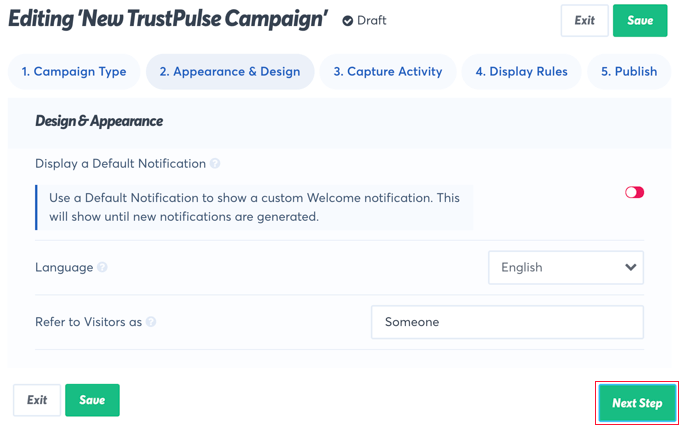
Bu ayarlar, kullanılacak dili, ziyaretçilerinize nasıl hitap ettiğinizi, ziyaretçilerin bildirime tıkladığında kullanılacak bağlantıyı, bildirimin boyutunu ve konumunu ve çok daha fazlasını içerir.
Bildirimi özelleştirmeyi tamamladığınızda, 'Sonraki Adım' düğmesini tıklamalısınız.
Şimdi, TrustPulse'un canlı satış bildirimlerine dahil edilecek bilgileri nerede bulacağına karar vermeniz istenecek. Bu eğitim için 'AutoMagic'i seçeceğiz. Bu seçenek en basitidir ve yeni başlayan biriyseniz işe yarar.
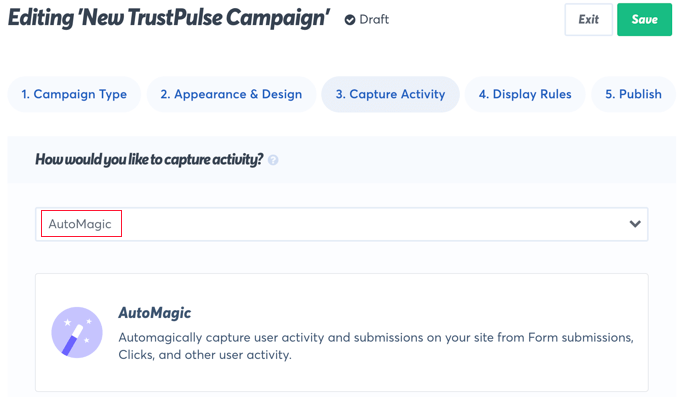
Ardından, 'Bu sitedeki etkinlikleri nerede izlemeliyiz?' etiketli bölüme gitmelisiniz. Bu eğitimde, basitlik ve gösterilen bildirim sayısını en üst düzeye çıkarmak için varsayılan 'Herhangi bir sayfada etkinlik'i seçeceğiz.
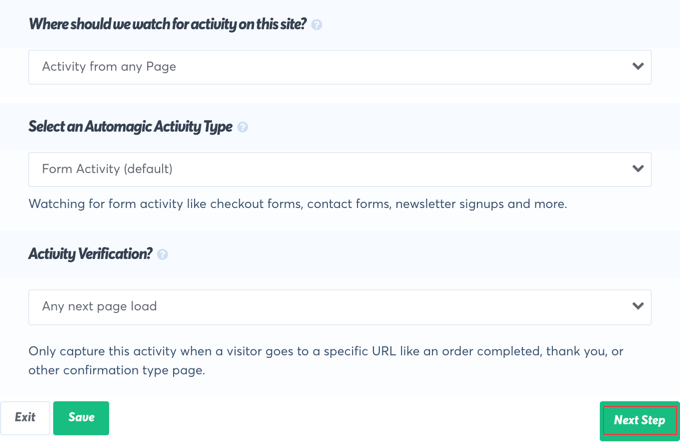
Ancak, bildirimlerinizin daha hedefli olmasını istiyorsanız bunun yerine 'Tam URL'ler'i seçebilirsiniz. Daha sonra, örneğin, WooCommerce mağaza ödeme sayfanızın URL'sini girerek bildirimlerinizin yalnızca satın alma işlemlerini göstermesini sağlayabilirsiniz.
Ayrıca 'Otomatik Etkinlik Türü Seçin' ve 'Etkinlik Doğrulama' için varsayılan seçeneklerle gideceğiz TrustPulse çok esnektir, bu nedenle bunu istediğiniz gibi ayarlayabilirsiniz ve ardından 'Sonraki Adım' düğmesini tıklamalısınız. ekranın alt kısmında.
Sonraki sayfa, bildirimlerin nasıl görüntüleneceğine karar vermenizi sağlar. İlk soru 'Bildirimlerinizi nerede göstermeliyiz?' Sitemizde her yerde canlı satış bildirimlerinin görüntülenmesini istiyoruz, bu nedenle varsayılan ayar olan 'Herhangi bir sayfada görüntüle' ile devam edeceğiz.
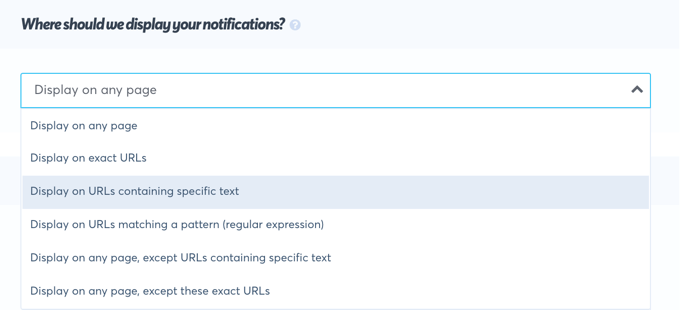
Canlı satış bildirimlerini yalnızca belirli sayfalarda göstermek istiyorsanız, bunları belirli URL'lerde veya belirli metni içeren veya bir kalıpla eşleşen URL'lerde görüntülemeyi seçebilirsiniz.
Bundan sonra, 'Bildirim Ayarları' bölümüne ilerlemelisiniz. Burada bildirimlerinizi ne kadar geciktireceğinize ve ne kadar süreyle görüntüleyeceğinize karar verebilirsiniz.
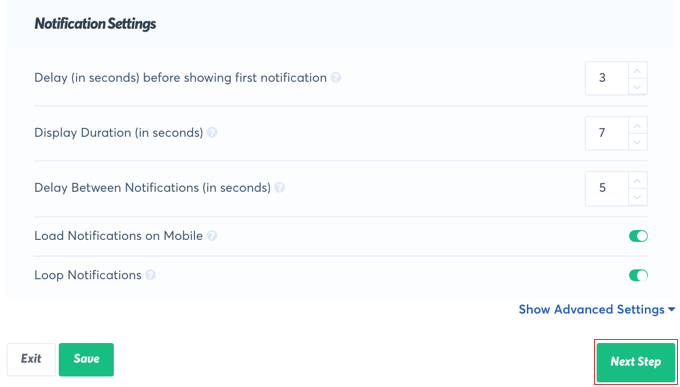
Bunları mobilde gösterip göstermeyeceğinize ve döngüye alıp almayacağınıza da karar verebilirsiniz.
Bu eğitimde varsayılan ayarlarla kalacağız, ancak istediğiniz değişiklikleri yapabilirsiniz. Bundan sonra, 'Sonraki Adım' düğmesini tıklamanız gerekecek ve neredeyse bitirdik.
Canlı Satış Bildirim Kampanyasının Yayınlanması
Son adım, canlı satış bildiriminizi çevrimiçi mağazanızda yayınlamaktır. Bu sayfada, web sitenizin bağlandığına dair bir onay göreceksiniz ve kampanyanızın bir önizlemesi görüntülenecektir.
Tek yapmanız gereken, canlı yayınlamak için 'TrustPulse kampanyanızı başlatın' düğmesini tıklamak.
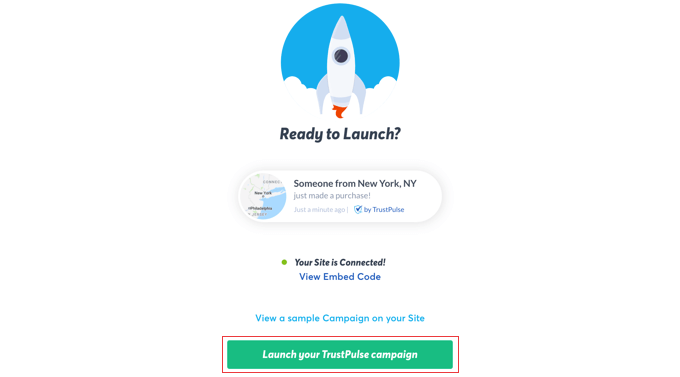
Not: Bazen sitenize bağlantının tamamlanması birkaç dakika sürebilir. Yeşil 'Şimdi Kontrol Et' düğmesini tıklayarak sitenizin bağlı olup olmadığını test edebilirsiniz.
Tebrikler! Müşterileriniz artık diğer müşteriler mağazanızdan ürün satın aldığında canlı bildirimleri görebilir. Kampanyada herhangi bir değişiklik yapmak isterseniz, istediğiniz zaman geri dönüp ayarları değiştirebilirsiniz.
Bu eğitimin, WooCommerce için nasıl canlı satış bildirimi oluşturacağınızı öğrenmenize yardımcı olacağını umuyoruz. Ayrıca, doğru şekilde bir e-posta bültenini nasıl oluşturacağınızı öğrenmek veya mağazanız için en iyi WooCommerce eklentilerini içeren uzman seçimimize göz atmak isteyebilirsiniz.
Bu makaleyi beğendiyseniz, lütfen WordPress video eğitimleri için YouTube Kanalımıza abone olun. Bizi Twitter ve Facebook'ta da bulabilirsiniz.
